
Ez a szoftver kijavítja a gyakori számítógépes hibákat, megvédi Önt a fájlvesztésektől, a rosszindulatú programoktól, a hardverhibáktól és optimalizálja a számítógépet a maximális teljesítmény érdekében. A számítógéppel kapcsolatos problémák megoldása és a vírusok eltávolítása most 3 egyszerű lépésben:
- Töltse le a Restoro PC-javító eszközt amely a szabadalmaztatott technológiákkal érkezik (szabadalom elérhető itt).
- Kattintson a gombra Indítsa el a szkennelést hogy megtalálja azokat a Windows problémákat, amelyek PC problémákat okozhatnak.
- Kattintson a gombra Mindet megjavít a számítógép biztonságát és teljesítményét érintő problémák kijavításához
- A Restorót letöltötte 0 olvasók ebben a hónapban.
A modern laptopok vagy a legújabb generációs M2 SDD-vel vannak felszerelve, vagy egy üres nyílással rendelkeznek a felhasználó számára a frissítéshez. Időnként azonban előfordulhat, hogy SSD m2 hibát tapasztal a számítógép bekapcsolása közben. Ez gyakori hiba, és több okból is bekövetkezhet, ideértve az laza SSD-csavart vagy a hibás SSD-t. Számos más felhasználó jelentett hasonló SSD-észlelési hibát a
Reddit közösség.Tegnap először kaptam egy SSD m.2 észlelési hibát a laptop bekapcsolása után.
Ugyanazt a hibát követem el, mint ezt a képernyőt a Lenovo fórumokon.
Leállítottam a laptopot, vártam pár percet és újra bekapcsoltam. Ezután a Linux disztribúcióm rendben elindult, de a naplóm tele volt ilyen üzenetekkel:
És a rendszer használhatatlan volt. Újra és újra kikapcsoltam (kemény leállítás), és most minden rendben van. Úgy tűnik, hogy nincs adatvesztésem, de elmondhatom, hogy nagyon féltem.
Ebben a cikkben felsoroltunk néhány hibaelhárítási tippet, amelyek segítenek megoldani az SSD m2 hibát a Windows számítógépeken.
Hogyan lehet kijavítani az SSD m2 hibát
1. Helyezze be újra az SSD-t

- Először is ellenőrizze, hogy az SSD-n nincs-e laza kapcsolat, vagy hogy a meghajtó kicsúszott-e a nyílásból.
- Állítsa le a rendszerét
- Nyissa ki a laptop hátlapját.
- Csavarja le az SSD-t.
- Óvatosan húzza ki az SSD-t az M2 foglalatból.
- Tisztítsa meg ruhával, majd helyezze vissza a meghajtót. Ügyeljen arra, hogy az SSD-t teljesen lefelé csavarja. Ha a csavar meglazult, az SSD kék képernyő hibákat okozhat.
- Csukja be a hátlapot, és indítsa újra a számítógépet. Ellenőrizze az esetleges fejlesztéseket.
SSD migrációs hiba? Javítson ezzel az 5 megoldással
2. Frissítse a BIOS-t
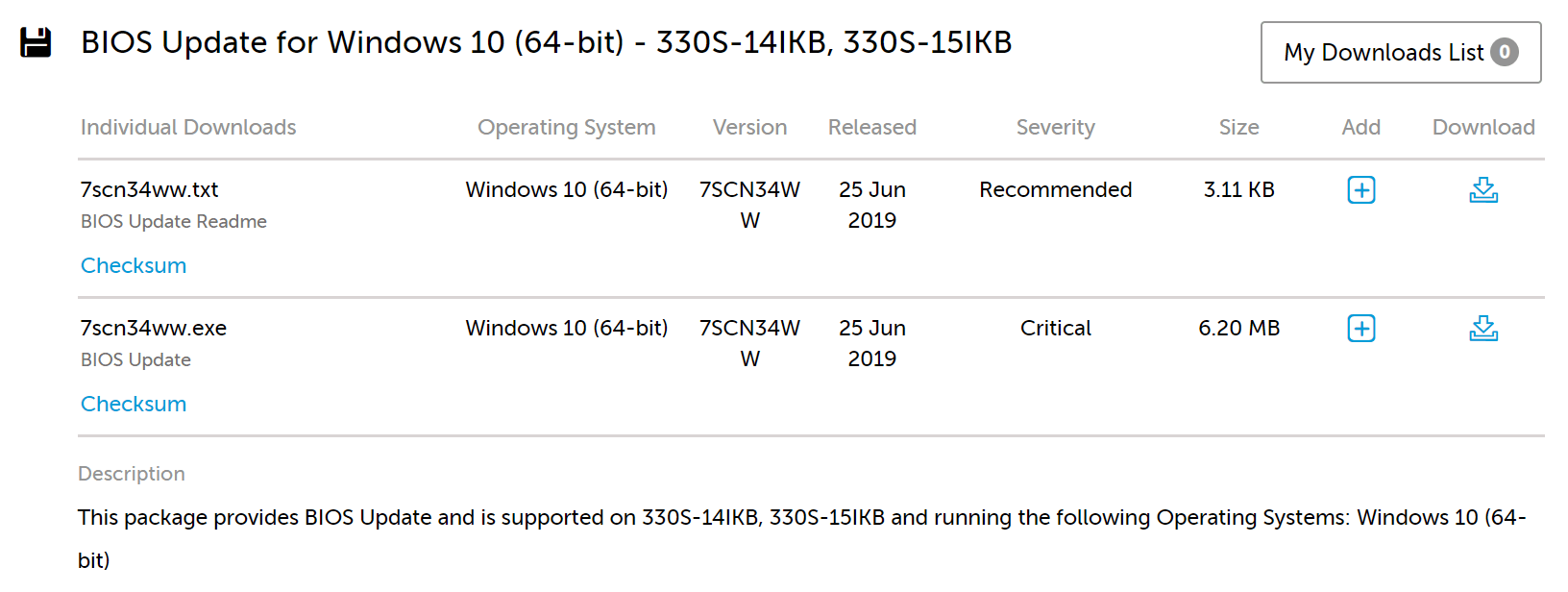
- Az SSD m2 hiba akkor is előfordulhat, ha a BIOS nem hajlandó észlelni az SSD-t. Ezt a problémát általában a laptop BIOS-jának frissítésével oldhatja meg.
- Ha a hiba egy Lenovo laptopon jelentkezik, letöltheti a webhelyről a BIOS legújabb verzióját itt.
- Alternatív megoldásként használhatja a laptopjára előre telepített Lenovo Vantage szoftvert a BIOS-frissítés letöltéséhez is.
- A frissítés telepítése után indítsa újra a számítógépet, és ellenőrizze az esetleges fejlesztéseket.
- Ha a számítógép nem indul / indul, helyezze át a BIOS-t DVD-re vagy USB-meghajtóra, és frissítse a Boot menüből.
3. Ellenőrizze a hardver hibáit
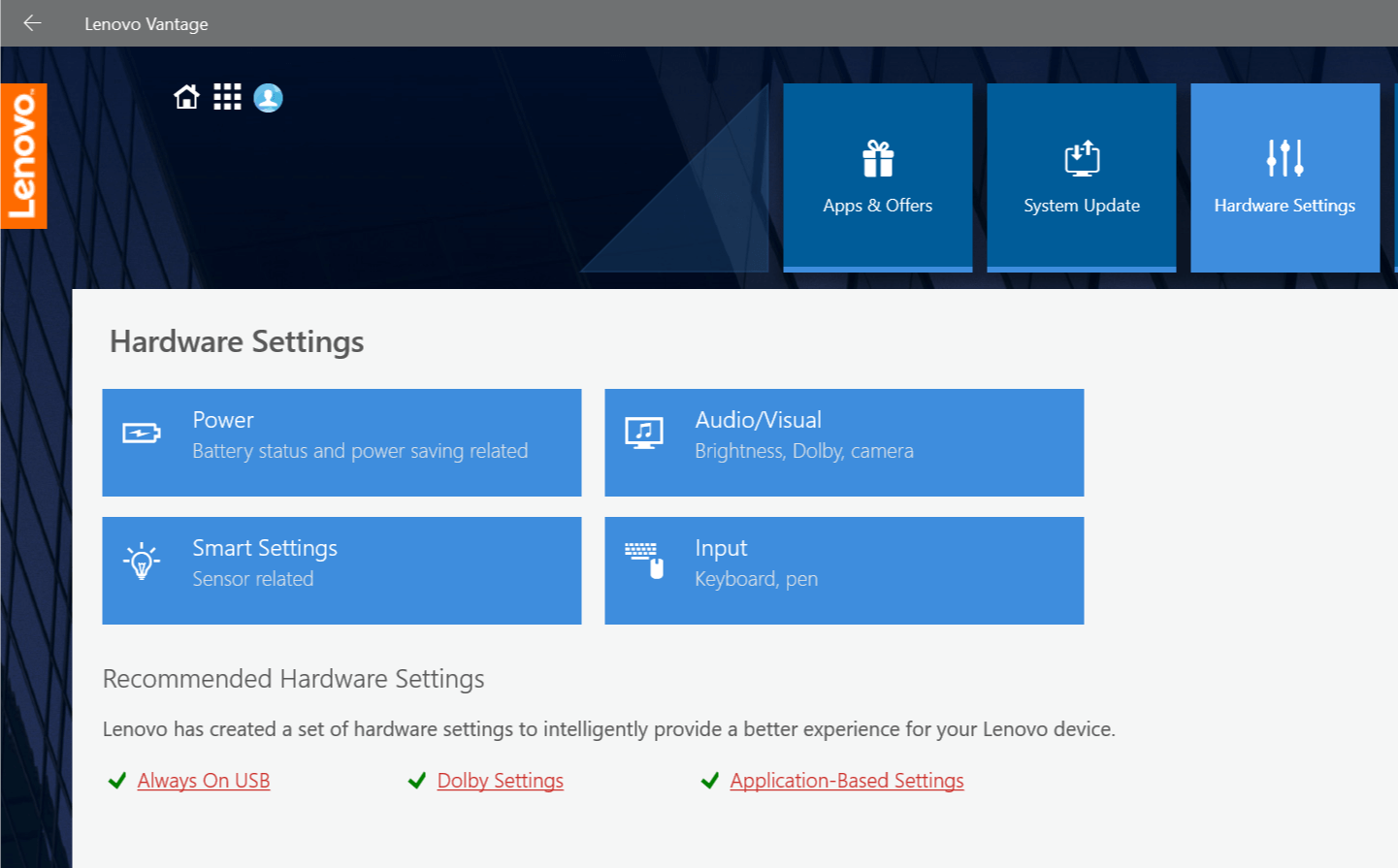
- Ha a probléma továbbra is fennáll, lehetséges, hogy a laptop hardvere vagy maga az SSD hibás.
- Mindenesetre forduljon laptopjának gyártójához a garancia igényléséhez. Valószínűleg kicserélik a benne lévő laptopot vagy SSD meghajtót a probléma megoldására.
- Ha maga telepítette az SSD-t, próbálja meg érvényesíteni az SSD-re vonatkozó garanciát.
KAPCSOLÓDÓ Történetek, amelyek tetszhetnek
- Javítsa ki az SSD reset port hibáját ezekkel az egyszerű megoldásokkal
- 9 módszer a lassú indítási idő kijavítására a Windows 10 rendszerben SSD-n
- Mi a teendő, ha a számítógép HDD-indítást választ az SSD helyett
 Még mindig vannak problémái?Javítsa ki őket ezzel az eszközzel:
Még mindig vannak problémái?Javítsa ki őket ezzel az eszközzel:
- Töltse le ezt a PC-javító eszközt Nagyszerűnek értékelte a TrustPilot.com oldalon (a letöltés ezen az oldalon kezdődik).
- Kattintson a gombra Indítsa el a szkennelést hogy megtalálja azokat a Windows problémákat, amelyek PC problémákat okozhatnak.
- Kattintson a gombra Mindet megjavít hogy megoldja a szabadalmaztatott technológiákkal kapcsolatos problémákat (Exkluzív kedvezmény olvasóinknak).
A Restorót letöltötte 0 olvasók ebben a hónapban.


